win 7语言栏不见了如何恢复 win7语言栏消失怎么恢复
更新时间:2024-02-17 11:59:22作者:jiang
Win 7语言栏不见了如何恢复?许多Win 7用户在使用过程中可能会遇到语言栏突然消失的情况,导致无法切换输入法或语言,要恢复Win 7语言栏,可以尝试通过控制面板或系统设置重新启用语言栏,也可以尝试重新安装语言包或更新系统补丁来修复问题。不过在进行任何操作之前,建议先备份重要数据,以免造成数据丢失或系统损坏。希望以上方法可以帮助您解决Win 7语言栏消失的问题。
具体方法:
1、首先要打开控制面板。
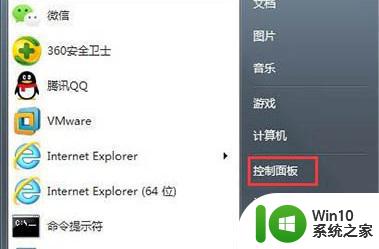
2、在控制面板选择区域和语言选项。

3、在区域和语言窗口中选择键盘和语言选项卡,点击更改键盘按钮。
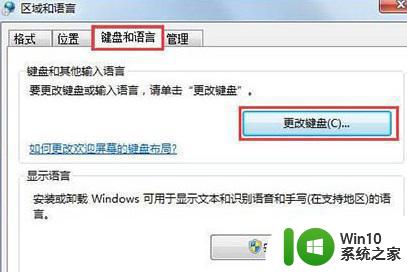
4、在新的窗口中选择语言栏选项卡,将语言栏的状态从隐藏改为停靠于任务栏。
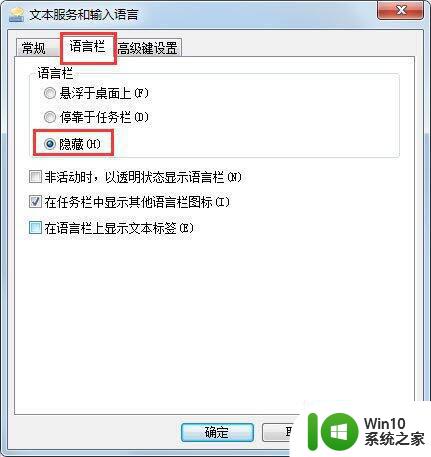
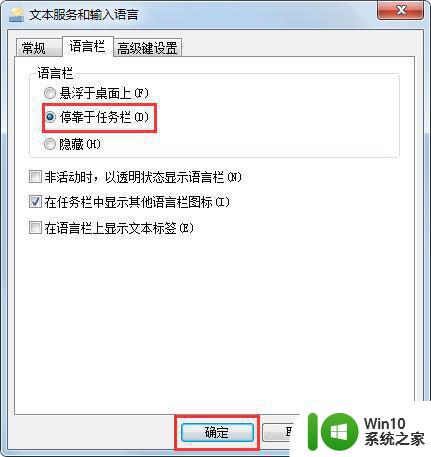
6、这时语言栏就会恢复到了语言栏了。

以上就是win 7语言栏不见了如何恢复的全部内容,如果有遇到这种情况,那么你就可以根据小编的操作来进行解决,非常的简单快速,一步到位。
win 7语言栏不见了如何恢复 win7语言栏消失怎么恢复相关教程
- Win7系统任务栏右下角语言栏消失不见怎么办 Win7语言栏消失不见怎么恢复
- win7旗舰版系统语言栏不见了如何恢复 win7旗舰版系统语言栏消失怎么办
- windows7语言栏不见了怎么调出来 win7系统电脑语言栏消失怎么恢复
- win7语言栏不见了 怎么调出来桌面 Win7中语言栏不见怎么办
- win7语言栏显示不出来怎么办 win7语言栏消失了如何找回
- win7恢复语言栏的操作方法 设置win7系统不恰当导致语言栏不见怎么办
- win7语言栏没有隐藏但是不见了怎么办 win7语言栏隐藏功能失效怎么解决
- win7如何把语言栏隐藏 win7如何隐藏语言栏
- win7无法启动语言栏的处理方法 win7语言栏无法启动怎么办
- win7怎样将语言栏设置为隐藏 win7语言栏隐藏的方法
- win7系统语言如何修改为韩语界面 win7改为韩文后如何恢复为中文
- win7切换输入法时不显示语言栏如何解决 win7切换输入法时不显示语言栏怎么办
- window7电脑开机stop:c000021a{fata systemerror}蓝屏修复方法 Windows7电脑开机蓝屏stop c000021a错误修复方法
- win7访问共享文件夹记不住凭据如何解决 Windows 7 记住网络共享文件夹凭据设置方法
- win7重启提示Press Ctrl+Alt+Del to restart怎么办 Win7重启提示按下Ctrl Alt Del无法进入系统怎么办
- 笔记本win7无线适配器或访问点有问题解决方法 笔记本win7无线适配器无法连接网络解决方法
win7系统教程推荐
- 1 win7访问共享文件夹记不住凭据如何解决 Windows 7 记住网络共享文件夹凭据设置方法
- 2 笔记本win7无线适配器或访问点有问题解决方法 笔记本win7无线适配器无法连接网络解决方法
- 3 win7系统怎么取消开机密码?win7开机密码怎么取消 win7系统如何取消开机密码
- 4 win7 32位系统快速清理开始菜单中的程序使用记录的方法 如何清理win7 32位系统开始菜单中的程序使用记录
- 5 win7自动修复无法修复你的电脑的具体处理方法 win7自动修复无法修复的原因和解决方法
- 6 电脑显示屏不亮但是主机已开机win7如何修复 电脑显示屏黑屏但主机已开机怎么办win7
- 7 win7系统新建卷提示无法在此分配空间中创建新建卷如何修复 win7系统新建卷无法分配空间如何解决
- 8 一个意外的错误使你无法复制该文件win7的解决方案 win7文件复制失败怎么办
- 9 win7系统连接蓝牙耳机没声音怎么修复 win7系统连接蓝牙耳机无声音问题解决方法
- 10 win7系统键盘wasd和方向键调换了怎么办 win7系统键盘wasd和方向键调换后无法恢复
win7系统推荐
- 1 风林火山ghost win7 64位标准精简版v2023.12
- 2 电脑公司ghost win7 64位纯净免激活版v2023.12
- 3 电脑公司ghost win7 sp1 32位中文旗舰版下载v2023.12
- 4 电脑公司ghost windows7 sp1 64位官方专业版下载v2023.12
- 5 电脑公司win7免激活旗舰版64位v2023.12
- 6 系统之家ghost win7 32位稳定精简版v2023.12
- 7 技术员联盟ghost win7 sp1 64位纯净专业版v2023.12
- 8 绿茶ghost win7 64位快速完整版v2023.12
- 9 番茄花园ghost win7 sp1 32位旗舰装机版v2023.12
- 10 萝卜家园ghost win7 64位精简最终版v2023.12